Poista ByteFence uudelleenohjaus (Ilmaiset Ohjeet) - heinä 2018 päivitys
ByteFence uudelleenohjauksen Poisto-ohje
Mikä on ByteFence uudelleenohjaus?
ByteFence haittaohjelman poistaja on turvallinen työkalu useilla ongelmilla
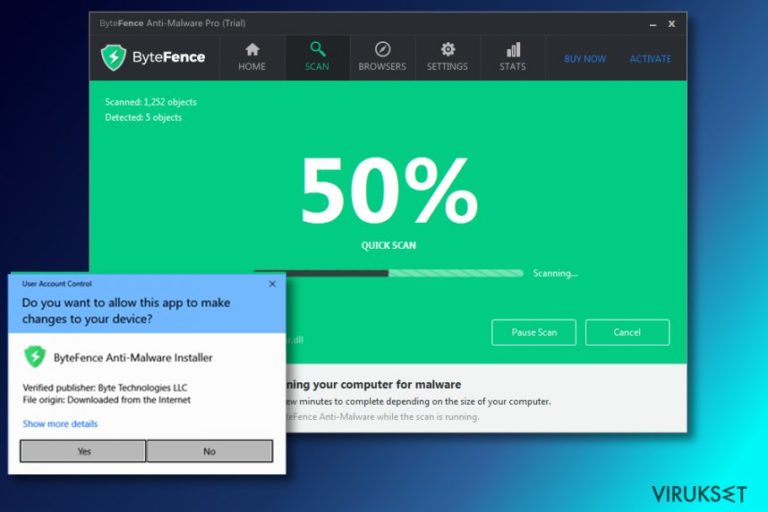
ByteFence on laillinen haittaohjelman poistaja, jonka kehittäjä on Byte Technologies. Se ei ole virus. Tämän ohjelman käynnistystiedosto on nimeltään bytefence.exe, joka toimii turvallisesti ”C:\Program Files” alakansiossa ohjelman asennuksen jälkeen. Sen toimintaperiaatteiltaan, tämä ohjelma on samanlainen kuin AVG anti-virus.
Vaikka itse sovellus on harmiton, online yhteisö on valittanut sen levitystavasta – heidän mukaansa, Bytefence voi asentaa itsensä tietokoneellesi ilman mitään varoitusta. Tässä tapauksessa sinun tulee tietää, että voit asentaa tämän sovelluksen tietokoneellesi nipussa muun ohjelman ”ilmaisena” komponenttina.
Sen levitystavoista johtuen, jotkut turvallisuustuotteiden valmistajat (Malwarebytes, Jiangmin, jne.) ovat leimanneet sen ”potentiaalisesti ei toivotuksi ohjelmaksi”. Analyysi turvaohjelmista, jotka tunnistavat tämän haittaohjelman poistajan virukseksi, löydät täältä.
Bytefence uudelleenohjaus Yahoo.com sivulle. Onko se vakavaa?
Ei ole suuri ongelma, että Bytefence ohjaa sinut Search.yahoo.com sivulla. Sinun tulee kuitenkin olla tietoinen, että tämä ongelma voi alkaa vaivaamaan sinua, heti kun asennat tämän ohjelman. Voit estää ne kieltämällä kotisivun ja ensisijaisen hakukoneen vaihdon tähän hakukoneeseen, jonka näet asennuksen aikana.
Aikaisemmin tämä ohjelma uudelleenohjasi Search.ByteFence.com sivulla, joka on selaimen kaappaaja, joka lopetti toimintansa noin vuosi sitten. Jos satut törmäämään tähän ohjelmaan, kun etsit hakupalvelua, muista poistaa se, koska virallista Byte Fence ohjelmaa pidetään laillisena.
Välttääksesi ohjelmanippuja tulevaisuudessa, sinun pitää olla todella tarkkana, kun asennat tämän haittaohjelman poistajan tietokoneellesi. Muuten voit sallia järjestelmämuutokset ja valinnaisten komponenttien, kuten evästeiden asennuksen.
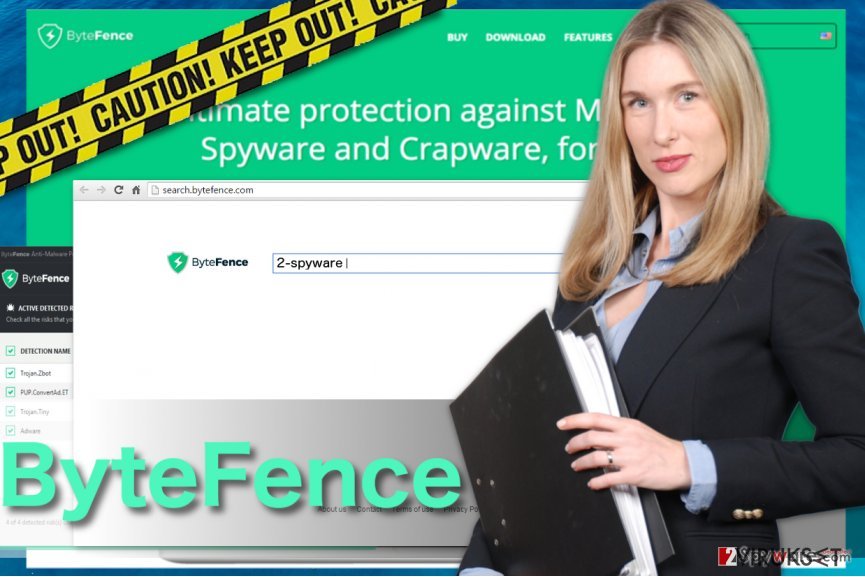
Ohjelman levitystavat
Voit ladata ByteFence ohjelman PC järjestelmään sen viralliselta sivulta. Sinun pitää vain mennä sen pääsivulle ja klikata ”Ilmainen lataus” painiketta, joka on keskellä. Tällä hetkellä haittaohjelman poistaja on yhteensopiva Windows järjestelmän kanssa ja sitä ei voida käyttää Mac OS X kanssa.
Aikaisemmin sen kehittäjät käyttivät niputusta lisäämään ByteFence haittaohjelman poistajan levitystä. Alle vuosi sitten käyttäjät raportoivat löytäneensä tämän ohjelman, kun he päivittivät/latasivat ohjelmia, kuten Format Factory muunnin, erilaiset pelit ja muut ohjelmat.
Estääksesi ohjelmanippujen asennuksen, sinun pitää aina valita Edistynyt tai Kustomoitu asennustapa, kun asennat ilmaisohjelmia (latausmanagerit, PDF luojat, videoiden striimerit ja vastaavat ilmaisohjelmat) ja kieltäytyä asentamasta ”valinnaisia asennuksia”. Onneksi niputusta ei enää käytetä tämän haittaohjelman poistajan levitykseen.
Yhteenveto: kaikkein häiritsevimmät asiat liittyen Bytefence ohjelmaan
Me uskomme, että on useita vakoiluohjelman poistaja, kuten FortectIntego or SpyHunter 5Combo Cleaner, jotka ovat luotettavampia kuin tämä ohjelma. Meidän pitää kuitenkin sanoa vielä kerran, että tämä ohjelma ei ole ollenkaan vaarallinen. Itseasiassa, se voi auttaa sinua poistamaan haittaohjelmia, vakoiluohjelmia ja roskaohjelmia (niin sen virallisella sivulla ainakin sanotaan).
Muista kuitenkin ottaa nämä tosiasiat huomioon ennen tämän haittaohjelman lataamista tietokoneellesi:
- Kyky tulla järjestelmään ilman SELKEÄÄ lupaa. Aikaisemmin, ByteFence levisi ilmaisohjelmien valinnaisena komponenttina. Se on kuitenkin lopettanut leviämisen niputuksen avulla.
- Kyky muokata järjestelmän asetuksia. Kun ByteFence on ladattu, se voi tarjota muuttamaan aloitussivun, ensisijaisen hakukoneen, uuden välilehden sivun, jne. Sinun kannattaa kieltäytyä näistä tarjouksista, koska ne voivat aiheuttaa uudelleenohjauksia, hidastumisia ja kaupallisia mainoksia hakutuloksissasi.
- Kyky hidastaa tietokonetta ja keskeyttää käyttäjää mainoksilla. Jos satut lataamaan tämän haittaohjelman poistajan järjestelmään, niin ole varuillasi, sillä voit huomata hidastumisia tietokonetta käyttäessäsi. Tämä ohjelma voi myös aiheuttaa ei toivottuja varoitusviestejä ja pyytää sinua ostamaan sen täyden version.
ByteFence poisto
Voit aina poistaa ByteFence ohjelman manuaalisesti, koska se on laillinen haittaohjelman poistaja. Jos et kuitenkaan onnistu, kun koetat poistaa siihen liittyvän hakukoneen, koska et voi löytää kaikkia siihen liittyviä tiedostoja, jotka on asennettu tietokoneellesi.
Ei ole väliä vaikka se ei vaikuta tärkeältä tehtävältä, on tärkeää poistaa kaikki Search.ByteFence.com viruksen osat, koska ne voivat aiheuttaa tämän selaimen kaappaajan uudelleen ilmaantumisen. Helpoin tapa on automaattinen poisto.
Tietokoneen korjauksen auttamisessa, turvallisuusasiantuntijat ovat valinneet useita haittaohjelman poistajia.
Voit poistaa viruksen vahingot FortectIntego avulla. SpyHunter 5Combo Cleaner ja Malwarebytes ovat suositeltavia löytämään potentiaalisesti ei toivotut ohjelma sekä virukset kaikkine tiedostoineen ja niihin liittyvine rekisterimerkintöineen.
Manuaalinen ByteFence uudelleenohjauksen Poisto-ohje
Poista Windowsista
Jos haluat poistaa ByteFence ohjelman, niin voit käyttää alla olevia ohjeita. Muista poistaa kaikki ohjelman osat, jotta voit estää sen ilmaantumisen uudelleen.
Poistaaksesi ByteFence uudelleenohjaus Windows 10/8 laitteilta, ole hyvä ja seuraa näitä askeleita:
- Kirjoita Control Panel/Ohjauspaneeli Windows hakulaatikossa ja paina Enter tai paina hakutulosta.
- Osiossa Programs, valitse Uninstall a program.

- Löydä listalta merkinnät, jotka liittyvät ByteFence uudelleenohjaus (tai muut viimeksi asennetut epäilyttävät ohjelmat).
- Klikkaa oikealla sovellukseen ja valitse Uninstall.
- Jos User Account Control ilmaantuu, paina Yes.
- Odota, kunnes poistoprosessi on valmis ja paina OK.

Jos olet Windows 7/XP käyttäjä, jatka seuraavia ohjeita seuraamalla:
- Paina Windows Start > Control Panel oikealla (jos olet Windows XP käyttäjä, paina Add/Remove Programs).
- Ohjauspaneelissa, paina Programs > Uninstall a program.

- Valitse ei toivotut sovellukset painamalla sitä kerran.
- Ylhäältä, paina Uninstall/Change.
- Vahvistuslaatikossa, paina Yes.
- Paina OK kun poistoprosessi on valmis.
Nollaa MS Edge/Chromium Edge
Jos näet ByteFence Searchin Microsoft Edge selaimella, voit poistaa sen näiden ohjeiden avulla:
Poista ei-toivotut laajennukset MS Edge selaimelta:
- Valitse Menu (kolme pystypistettä selainikkunan oikeasta yläkulmasta) ja valitse Extensions.
- Listalta, valitse laajennukset ja paina Hammasratas kuvaketta.
- Paina Uninstall alhaalta.

Poista evästeet ja muut selaintiedot:
- Paina Menu (kolme pystypistettä selainikkunan oikeasta yläkulmasta) ja valitse Privacy & security.
- Osiossa Clear browsing data, valitse Päätä mitä poistat.
- Valitse kaikki (paitsi salasanat, vaikka voit laittaa myös medialisenssit mukaan, jos käytössä) ja paina Clear.

Nollaa uuden välilehden ja kotisivun asetukset:
- Paina menu kuvaketta ja valitse Settings.
- Etsi On startup osio.
- Paina Disable jos löydät epäilyttäviä sivustoja.
Nollaa MS Edge jos yllä olevat askeleet eivät toimineet:
- Paina Ctrl + Shift + Esc ja avaa Tehtävienhallinta.
- Paina More details nuolta ikkunan alareunassa.
- Valitse Details välilehti.
- Selaa nyt alas ja etsi kaikki merkinnä, joissa on Microsoft Edge nimi. Klikkaa oikealla jokaista ja valitse End Task jotta MS Edge sammuu.

Jos tämä ratkaisu ei auttanut sinua, sinun pitää käyttää edistynyttä Edge nollaustapaa. Muista pitää mielessäsi, että sinun pitää varmuuskopioida tiedostosi ennen jatkamista.
- Etsi seuraava kansio tietokoneeltasi: C:\\Users\\%username%\\AppData\\Local\\Packages\\Microsoft.MicrosoftEdge_8wekyb3d8bbwe.
- Paina Ctrl + A näppäimistöltäsi ja valitse kaikki kansiot.
- Klikkaa oikealla ja valitse Delete

- Nyt Klikkaa Start painiketta Oikealla ja valitse Windows PowerShell (Admin).
- Kun uusi ikkuna aukeaa, kopioi ja liitä seuraava komento ja paina sitten Enter:
Get-AppXPackage -AllUsers -Name Microsoft.MicrosoftEdge | Foreach {Add-AppxPackage -DisableDevelopmentMode -Register “$($_.InstallLocation)\\AppXManifest.xml” -Verbose

Ohjeet Chromium-pohjaiselle Edge selaimelle
Poista laajennukset MS Edge selaimelta (Chromium):
- Avaa Edge ja paina valitse Settings > Extensions.
- Poista ei-toivotut laajennukset painamalla Remove.

Tyhjennä välimuisti ja sivustotiedot:
- Paina Menu ja mene Settings.
- Valitse Privacy and services.
- Osiossa Clear browsing data, valitse Choose what to clear.
- Osiossa Time range, valitse All time.
- Valitse Clear now.

Nollaa Chromium-pohjainen MS Edge:
- Paina Menu ja valitse Settings.
- Valitse vasemmalta Reset settings.
- Valitse Restore settings to their default values.
- Vahvista painamalla Reset.

Nollaa Mozilla Firefox
Älä anna selaimen kaappaajan vallata Mozilla selainta. Poista se selaimelta, kuten näissä ohjeissa on kerrottu:
Poista vaarallinen laajennus:
- Avaa Mozilla Firefox selain ja klikkaa Menu (kolme vaakaviivaa ikkunan oikeassa yläkulmassa).
- Valitse Add-ons.
- Täällä, valitse laajennus, joka liittyy ByteFence uudelleenohjaus ja klikkaa Remove.

Nollaa kotisivu:
- Klikkaa kolmea vaakaviivaa valikon oikeassa yläkulmassa.
- Valitse Options.
- Home vaihtoehdon alla, anna sivu, jonka haluat avautuvan, kun avaat Mozilla Firefox selaimen.
Tyhjennä evästeet ja sivustotiedot:
- Klikkaa Menu ja valitse Options.
- Mene Privacy & Security osioon.
- Selaa alas ja etsi Cookies and Site Data.
- Klikkaa Clear Data…
- Valitse Cookies and Site Data, sekä Cached Web Content ja paina Clear.

Nollaa Mozilla Firefox
Jos ByteFence uudelleenohjaus ei poistunut yllä olevien ohjeiden avulla, niin nollaa Mozilla Firefox:
- Avaa Mozilla Firefox selain ja klikkaa Menu.
- Mene Help osioon ja valitse Troubleshooting Information.

- Give Firefox a tune up osiossa, klikkaa Refresh Firefox…
- Kun pop-up ilmaantuu, niin vahvista toiminto painamalla Refresh Firefox – tämän pitäisi suorittaa ByteFence uudelleenohjaus poisto.

Nollaa Google Chrome
Saadaksesi ensisijaisen kotisivun Google Chrome selaimelle, poista Search.ByteFence.com ja siihen liittyvät komponentit selaimelta näillä ohjeilla:
Poista vaaralliset laajennukset Google Chrome selaimelta:
- Avaa Google Chrome, paina Menu (kolme pystypistettä oikeassa yläkulmassa) ja valitse More tools > Extensions.
- Uudelleen avautuvassa ikkunassa näet kaikki asennetut laajennukset. Poista epäilyttävät laajennukset painamalla Remove.

Puhdista välimuisti ja verkkotiedot Chrome selaimelta:
- Paina Menu ja valitse Settings.
- Osiosta Privacy and security, valitse Clear browsing data.
- Valitse Browsing history, Cookies and other site data, sekä Cached images ja files.
- Paina Clear data.

Vaihda kotisivusi:
- Paina menu ja valitse Settings.
- Etsi epäilyttäviä sivustoja On startup osiosta.
- Paina Open a specific or set of pages ja paina kolmea pistettä löytääksesi Remove vaihtoehdon.
Nollaa Google Chrome:
Jos aikaisemmat tavat eivät auttaneet sinua, nollaa Google Chrome poistaaksesi kaikki komponentit:
- Paina Menu ja valitse Settings.
- Osiosta Settings, selaa alas ja paina Advanced.
- Selaa alas ja etsi Reset and clean up osio.
- Paina sitten Restore settings to their original defaults.
- Vahvista painamalla Reset settings viimeistelläksesi poiston.

Nollaa Safari
Puhdista Safari näiden ohjeiden avulla:
Poista ei-toivotut laajennukset Safari selaimelta:
- Paina Safari > Preferences…
- Uudessa ikkunassa, paina Extensions.
- Valitse ei-toivottu laajennus, joka liittyy ByteFence uudelleenohjaus ja valitse Uninstall.

Poista evästeet ja muut sivustotiedot Safari selaimelta:
- Paina Safari > Clear History…
- Avautuvasta valikosta, osiossa Clear, valitse all history.
- Vahvista painamalla Clear History.

Nollaa Safari elleivät yllä mainitut askeleet auttaneet sinua:
- Paina Safari > Preferences…
- Mene Advanced välilehteen.
- Laita ruksi Show Develop menu valikkopalkissa.
- Paina valikkopalkissa Develop, ja valitse Empty Caches.

Kun olet poistanut tämän potentiaalisesti ei toivotun ohjelman (PUP) ja korjannut kaikki nettiselaimesi, me suosittelemme PC järjestelmäsi tarkistamista maineikkaalla haittaohjelman poistajalla. Tämä auttaa sinua poistamaan ByteFence rekisterimerkinnät ja tunnistaa myös vastaavat loiset tai mahdolliset haittaohjelmat tietokoneellasi. Voit käyttää tähän tarkoitukseen meidän arvostamia haittaohjelman poistajia: FortectIntego, SpyHunter 5Combo Cleaner tai Malwarebytes.
Suositeltavaa sinulle
Älä anna hallituksen vakoilla sinua
Hallituksella on useita ongelmia, mitä tulee käyttäjien tietojen seuraamiseen ja asukkaiden vakoiluun, joten sinun kannattaa ottaa tämä huomioon ja oppia lisää hämärien tietojen keräystavoista. Vältä ei-toivottua hallituksen seurantaa tai vakoilua ja ole täysin nimetön internetissä.
Voit valita eri sijainnin, kun menet verkkoon ja käyt käsiksi materiaalin, jota haluat ilman sisältörajoituksia. Voit helposti nauttia riskittömästä internetyhteydestä pelkäämättä hakkerointia, kun käytät Private Internet Access VPN palvelua.
Hallitse tietoja joihin hallitus tai muu toivomaton osapuoli voi päästä käsiksi ja selata nettiä ilman vakoilua. Vaikka et ota osaa laittomiin toimiin tai luotat valitsemiisi palveluihin, alustoihin, epäilet omaa turvallisuuttasi ja teet varotoimia käyttämällä VPN palvelua.
Varmuuskopioi tiedot myöhempää käyttöä varten, haittaohjelmahyökkäyksen varalta
Tietokoneen käyttäjät voivat kärsiä useista menetyksistä verkkotartuntojen takia tai omien virheiden takia. Haittaohjelman luomat ohjelmaongelmat tai suorat tietojen menetykset salauksen takia, voi johtaa ongelmiin laitteellasi tai pysyviin vahinkoihin. Kun sinulla on kunnolliset päivitetyt varmuuskopiot, voit helposti palauttaa ne sellaisen tapahtuman jälkeen ja palata töihin.
On tärkeää luoda päivityksiä varmuuskopioistasi, kun laitteeseen tehdään muutoksia, jotta voit päästä takaisin pisteeseen, jossa työskentelit haittaohjelman tehdessä muutoksia tai ongelmat laitteella aiheuttavat tiedostojen tai suorituskyvyn saastumisen. Luota tällaiseen käytökseen ja tee tietojen varmuuskopioinnista päivittäinen tai viikoittainen tapa.
Kun sinulla on aikaisempi versio jokaisesta tärkeästä dokumentista tai projektista, niin voit välttää turhautumisen ja hajoamiset. Se on kätevää, kun haittaohjelma tapahtuu yllättäen. Käytä Data Recovery Pro järjestelmän palautukseen.
